Temperaturas máximas de los componentes del ordenador: qué has de saber y cómo combatirlas
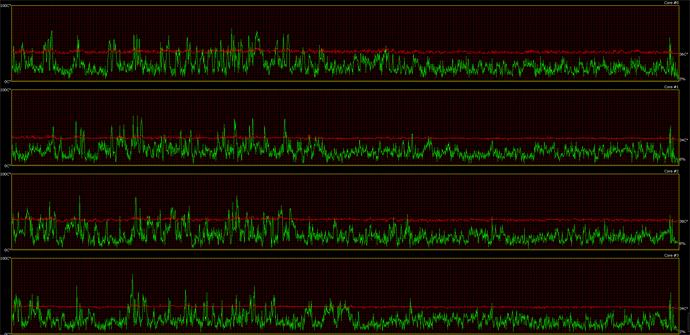
Los diferentes componentes que conforman un ordenador personal actual tienen, cada uno, una temperatura máxima de la cual el usuario ha de intentar mantenerse siempre lo más alejado posible. Dado que, de alcanzarse, lo más probable es que, en el mejor de los casos empiece a hacer throttling. Y en el peor de los casos, se queme y quede inservible.
Los dos grandes enemigos de la electrónica han sido siempre la humedad y el calor. Hoy hablaremos precisamente de éste último y diseccionaremos los componentes internos de un PC típico, comentando cuáles son las temperaturas máximas de los componentes y cómo evitar llegar hasta ellas.
Antes de seguir quiero pararme a explicar qué es el concepto de «throttling» en un componente. Se dice que un componente está haciendo throttling cuando comienza a bajar sus frecuencias de manera interna porque ha detectado una temperatura de funcionamiento excesiva. El throttling se hace para preservar la integridad del componente e intentar que el exceso de temperatura lo acabe dañando de manera irreversible.
Procesador
La temperatura máxima de los procesadores suele variar entre Intel y AMD, así que voy a centrarme en cada uno de ellos de manera independiente.
Generalmente, los modelos de Intel suelen aguantar hasta 105 ºC antes de apagarse por exceso de temperatura, aunque suelen comenzar a hacer throttling bastante antes de llegar a esa temperatura (generalmente, entre los 90 o 93 ºC suelen comenzar a hacerlo).

Por su parte, los procesadores de AMD siempre han sido bastante sensibles a las altas temperaturas, aunque ésto es algo que se ha solventado bastante con los actuales procesadores Ryzen. Con los procesadores Ryzen la temperatura máxima de funcionamiento suele rondar los 100 ºC, aunque comenzarán a hacer throttling cuando alcancen los 80 – 85 ºC. Teniendo en cuenta que no son procesadores en exceso calurosos, dan un buen margen de maniobra. Sin embargo, los procesadores de las anteriores generaciones tenían una temperatura máxima de funcionamiento de 80 ºC, con el throttling comenzando a hacer su aparición a partir de los 65 – 70 ºC.
Las mejores soluciones en este caso son, siempre, disponer de un disipador en condiciones, aplicar de manera correcta la pasta térmica y emplear una caja que refrigere bien los componentes. También es importante mantener limpio el disipador que tengamos.
Placa base
Dos son los componentes de la placa base cuya temperatura deberemos de vigilar bastante: los VRM y el chipset.
- Los reguladores de voltaje (VRM): Los Mosfets de la placa base suelen ser componentes que suelen alcanzar temperaturas bastante elevadas cuando el ordenador está en funcionamiento, especialmente si vais a hacer overclock. Las temperaturas máximas de estos componentes suelen rondar los 120 ºC y, dado que no hacen throttling, una vez lleguen a ella directamente apagarán el ordenador para evitar daños en la placa.
- Chipset: su temperatura máxima ronda los 70 ºC, aunque de manera habitual, al llegar a los 65 ºC el ordenador se volverá inestable y se apagará o reiniciará.
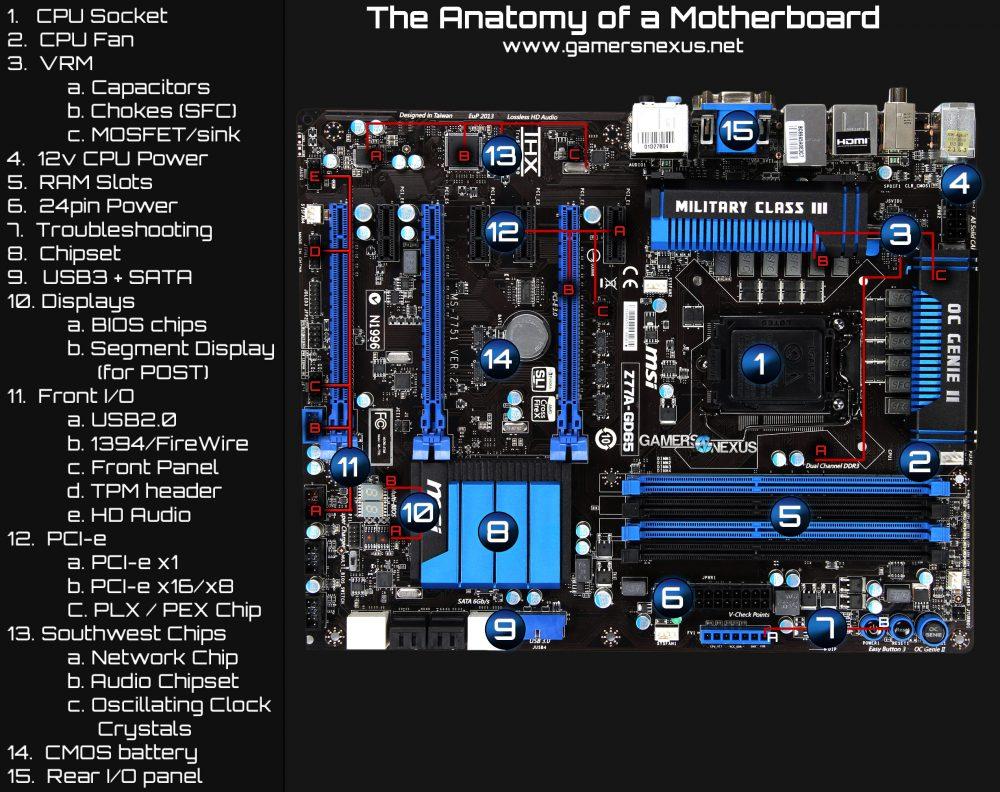
En ambos casos, la solución para combatir las altas temperaturas es el empleo de una buena refrigeración de dentro de la caja. Ésto es importante de tener en cuenta en el caso de los VRM y de los usuarios de refrigeraciones líquidas (ya sean de circuito abierto o cerrado) dado que con ellas no hay corriente de aire que refrigere a ese componente, con lo que tienden a sufrir más.
Si vierais que los VRM se calientan en exceso, una solución rápida pero efectiva es colocar un ventilador de 120 mm cuyo flujo de aire esté orientado de manera que incida sobre ellos. No es necesario que sea un ventilador de muy alto caudal.
Tarjeta gráfica
En este componente, la verdad es que cada modelo tiene las suyas propias, pero lo normal es que la temperatura máxima de las tarjetas gráficas sea de 100 o 120 ºC, aunque generalmente comienzan a hacer throttling pasados los 90 ºC.

La solución a las altas temperaturas pasa por tener una caja que refrigere bien su interior, mantener limpio el disipador de la tarjeta y, en casos algo extremos, cambiar la pasta térmica e incluso el disipador que emplea por uno más eficiente.
Discos duros mecánicos
Los discos duros mecánicos también suelen sufrir bastante con las altas temperaturas. Como norma, uno de éstos no debería de pasar nunca de los 60 ºC, aunque es muy probable que a partir de los 55 ºC empiece a dar problemas en su funcionamiento.

La solución suele estar en tener una caja que refrigere bien. No hay otra.
Dispositivos de almacenamiento sólido
Los SSDs suelen tener un rango de temperaturas de funcionamiento bastante superior al de sus contrapartes mecánicos, soportando temperaturas bastante superiores. Generalmente sus temperaturas máximas suelen rondar los 70 ºC, aunque generalmente antes de llegar a ellas, sobre los 60 ºC, ya comienzan a hacer throttling.

La solución, como siempre, pasa por tener una caja bien ventilada. En el caso de los SSDs con conexión M.2, que van pegados a la superficie de la placa base, hay disipadores específicos para ellos que ayudan bastante a controlar estas temperaturas.
Fuente de alimentación
En el caso de este componente, a no ser que tengáis una fuente inteligente que mande información a algún programa de vuestro sistema operativo,es bastante complicado conocer cuál es la temperatura en su interior. Podéis hacerlo si empleáis un termopar y lo colocáis en la ranura de salida del aire de ventilación de la fuente. En cualquier caso, las fuentes de alimentación suelen ser bastante sufridas y suelen aguantar temperaturas máximas de 70 ºC. Eso sí, cuando se alcancen la fuente directamente se apagará y, hasta que no baje dicha temperatura, no permitirá un nuevo encendido.

De nuevo, la única solución es tener una caja que permita que la fuente coja aire directamente del exterior de ella, lo que significa que ésta debe ¡de estar situada en la parte inferior de la caja. A ser posible, con un filtro contra el polvo, para que no se os llene de éste el interior dela fuente. Como medida extrema, podéis abrir la fuente para limpiarla con una brocha.
